win10系统outlook20010发送不了邮件提示错误0x800C0133的修复教程
日期:2019-04-15 15:10 作者:笔记本之家 来源:www.luobowin10.com
有越来越多的用户喜欢win10系统了。在日常的安装和使用过程中,免不了总能碰见win10系统outlook2007发送不了邮件提示错误0x800C0133的问题。面对突然出现的win10系统outlook2007发送不了邮件提示错误0x800C0133的问题,对于一些仅仅将电脑作为工具使用的菜鸟来说,想要从根本上解除win10系统outlook2007发送不了邮件提示错误0x800C0133的问题,看起来似乎很难。但如果能做到下面几点:1.打开outlook软件 依次找到 菜单栏中的 “工具”--“选项” ; 2.打开之后,找到“邮件设置”你会看到发送/接收里面有 一个“数据文件”选项;就大功告成了。假如你对win10系统outlook2007发送不了邮件提示错误0x800C0133的问题比较感兴趣,不妨看看下面分享给你的内容吧。
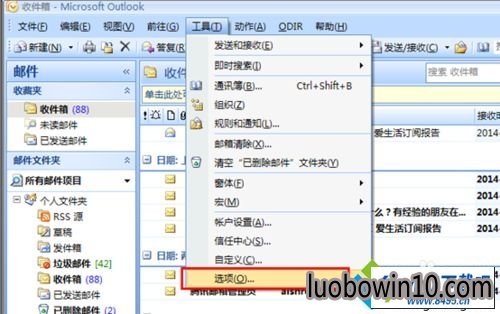
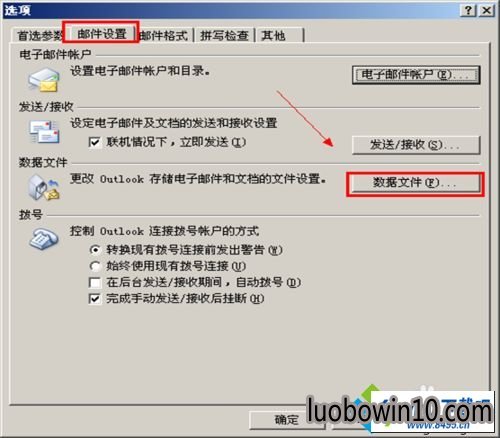
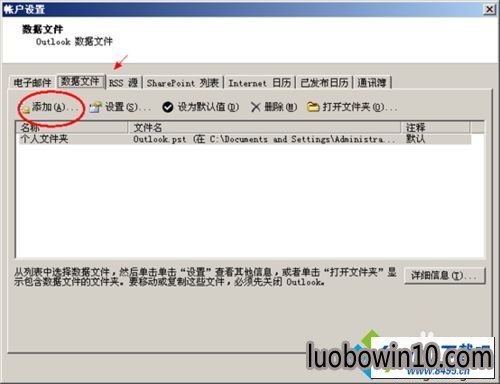
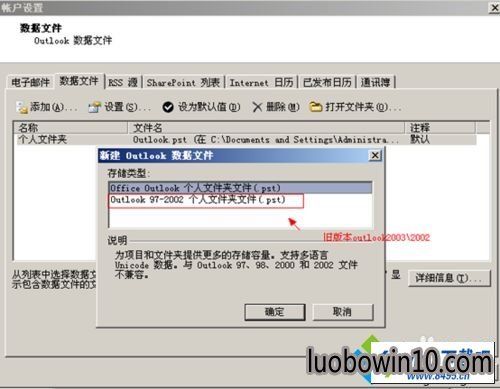

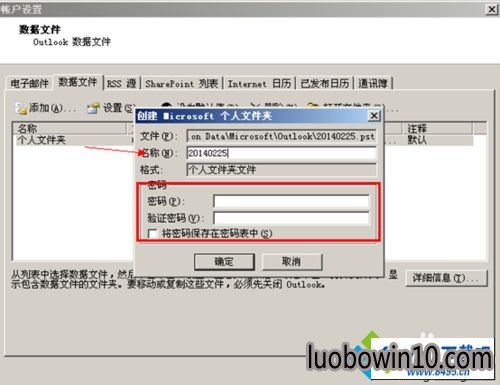
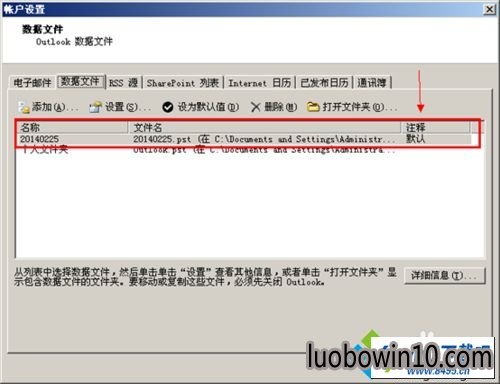
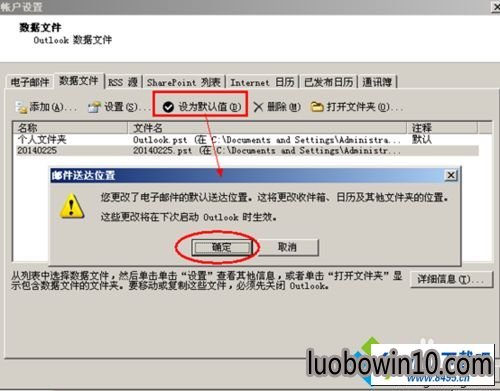
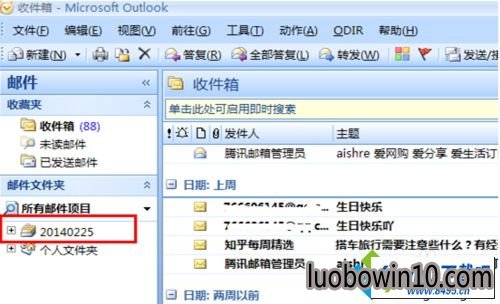
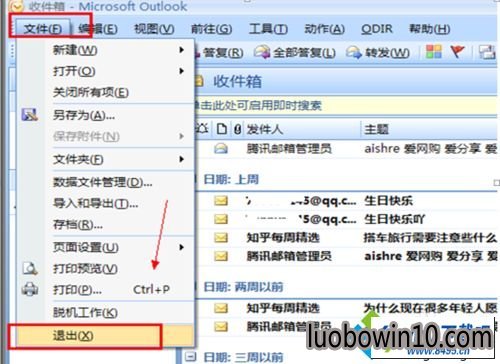
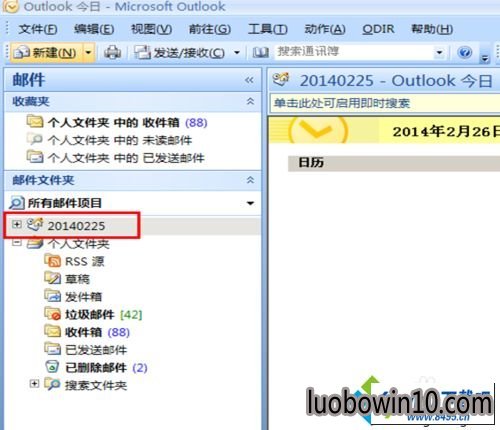
具体方法如下:
1.打开outlook软件 依次找到 菜单栏中的 “工具”--“选项” ;
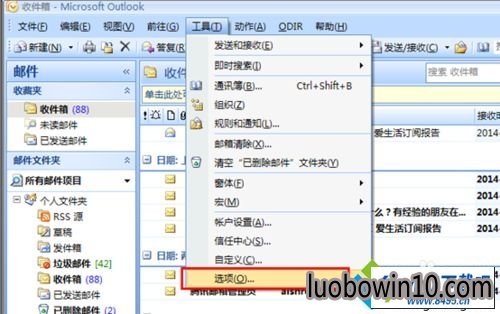
2.打开之后,找到“邮件设置”你会看到发送/接收里面有 一个“数据文件”选项;
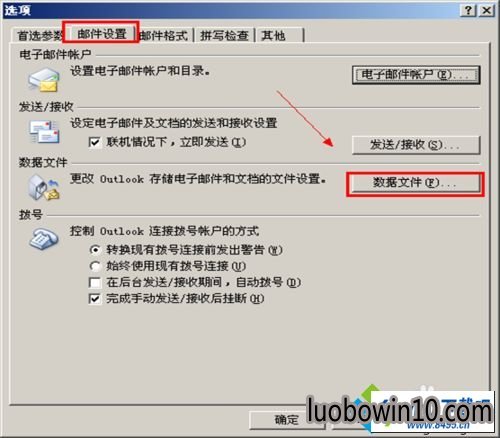
3 打开 账号设置,“数据文件”选项,你能看到当前的outlook使用的psT文件,点击”添加“;
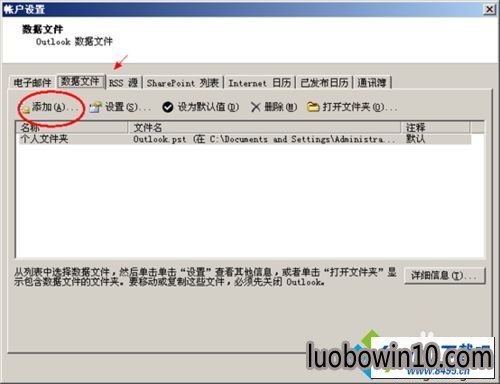
4.出现的添加“新建outlook数据文件”中,选择 默认的“officeoutlook个人文件夹”如果是早期的outlook版本,选择下面的97-2002版本;
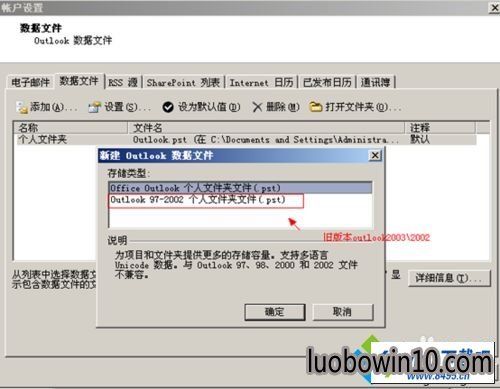
5.点击”确定“之后,出现pst文件命名,建议按照时间命名。存放位置建议别放C盘;

6.创建个人文件夹路径选择好之后,需要您输入 outlook数据文件的显示名,我的话建议大家设置一个数据添加的时间。比如20140226之类的 。具体根据大家喜好啦,
psT文件加密
你也可以对改psT进行加密设置密码(若无特殊需求不建议设置密码,忘记密码就麻烦了)
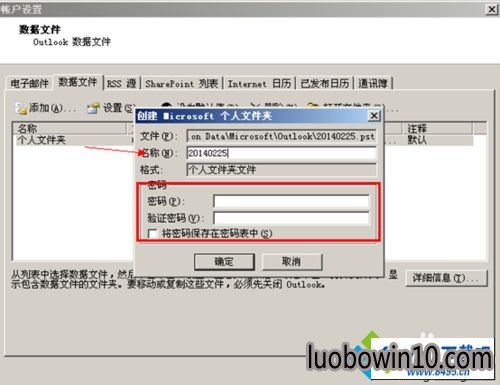
7.都设置好之后,把刚刚添加的psT数据文件,点击”设置为默认值“即可;
8,然后会出现一个确认的窗口,点击确认即可;
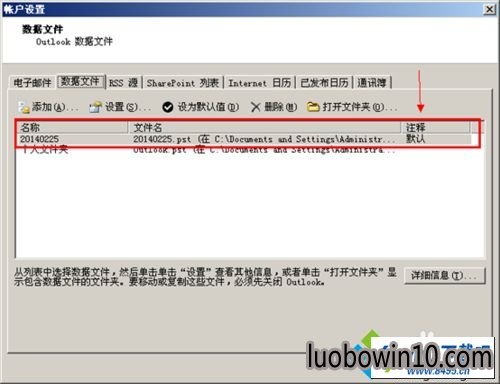
9.设置好之后,再次查看就会发现刚刚添加的psT文件后面显示为默认的文件了;
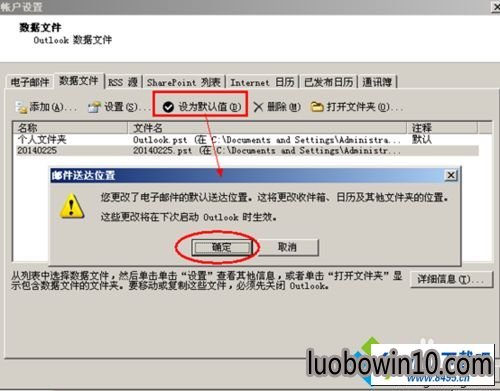
10.到这里还没有做完呢,我们再次查看outlook你会发现 刚刚添加的pst文件还不是默认的文件。需要重启outlook才行;
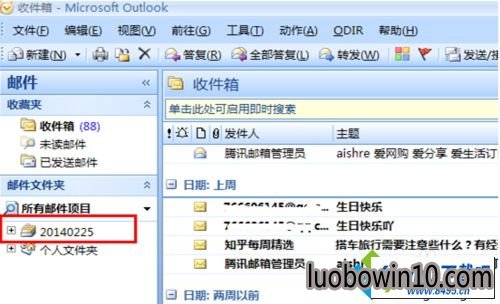
11. 找到outlook菜单,找到 ”文件“---”退出“ 把outlook重启一下;
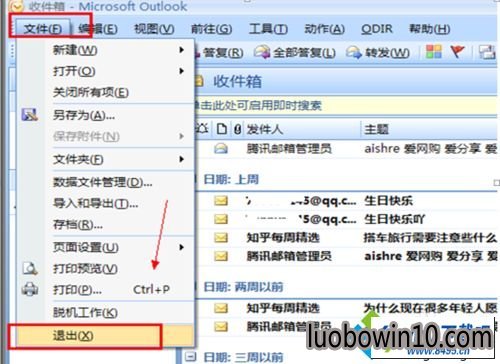
12 。再次打开outlook您会发现,现在使用的pst文件就是刚刚我们添加的那个20140225了。
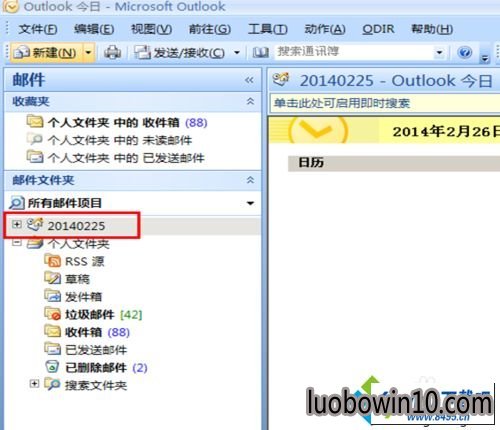
outlook2007功能非常齐全,win10系统遇到outlook2007发送不了邮件提示错误0x800C0133,可直接参考教程设置。
相关笔记本新闻资讯推荐
- 电脑公司专业版微软推送Win101809RS5快速预览版17634镜像 2018-04-02
- win10系统总是内存不足的办法介绍 2019-04-16
- 秋叶win8系统双击打不开jar文件怎么处理 2018-05-23
- 秘招解决win10 32位系统开机画面异常 2018-08-19
- win10系统修改注册表解决电脑总弹出error提示框问题的处理步骤 2019-04-14
- win10系统待机断网的处理技巧 2019-04-16
- win10系统iE脚本错误的设置办法 2019-04-15
- win7系统电脑隔一段时间就断网的解决方案 2019-02-28
- win10系统迅雷安装包点击无法打开安装或无效的图文技巧 2019-04-14
- 巧妙解决win10 64位系统错误0x000006d18 2018-08-14
- win7系统恢复环境下选项丢失的修复方案 2019-03-05
- win7系统启动黑屏错误0xc000025 BCd损坏故障的解决技巧 2019-03-16
- win7系统频繁重启的设置方案 2019-02-26
- win10系统计算机未响应的图文办法 2019-04-16
- win10系统能上网但图标显示未连接的操作方案 2019-04-16
- win10系统任务栏无法锁定的处理步骤 2019-04-16
- win10系统启动dota2游戏出现steam client not found的设置办法 2019-04-15
- win10系统唤醒睡眠功能时电脑黑屏的还原教程 2019-04-15
笔记本系统推荐
- 1笔记本Ghost Win10 x64(1809专业版)V2018.10(全网首发)
- 2笔记本 Ghost Win10 64位 纯净版 v2016.06(自动激活)
- 3笔记本Ghost win10x86 稳定纯净版v2019.05(自动激活)
- 4雨林木风 64位win7免激活旗舰版v2022.10
- 5笔记本Ghost Win10 32位 万能纯净版v2018.03(免激活)
- 6笔记本Ghost Win10 X32位 快速装机版V201701(绝对激活)
- 7笔记本Ghost win10x86 最新纯净版2019.03月(永久激活)
- 8笔记本Ghost Win10 x64 好用纯净版V2019.02月(永久激活)
笔记本新闻资讯排行
- win10系统笔记本电脑光驱打不开的技巧介绍 2019-04-13
- Win10 u青菜系统下载查看驱动是否完全安装的技巧 2018-03-03
- win10系统网络适配器打不开的修复技巧 2019-04-14
- win10系统下sfcscannow命令的使用方法 2018-12-22
- 剖析win10旗舰版系统桌面文件夹没有法被创建 2018-08-02
- win10系统看不了GiF图片的解决技巧 2019-04-14
- win10系统笔记本刷完bios黑屏的图文办法 2019-04-15
- win10系统突然变成xp界面的处理技巧 2019-04-15
- win10系统安装sQL server提示重新启动计算机失败 2019-04-15
- win7系统系统U盘格式化失败的恢复方法 2019-02-23
 笔记本系统之家
笔记本系统之家






